
随着电脑的使用率越来越高,我们有时候可能会遇到对win7系统蓝牙图标寻找进行设置,如果我们需要对win7系统蓝牙图标寻找进行设置时,要怎么处理win7系统蓝牙图标寻找呢?
详细步骤:
1、我们第一步要做的就是打开我们电脑的左下角,然后在点击里面的开始菜单,然后在里面找到一个 “设备与打印机”的图标,然后在点击打开他们。
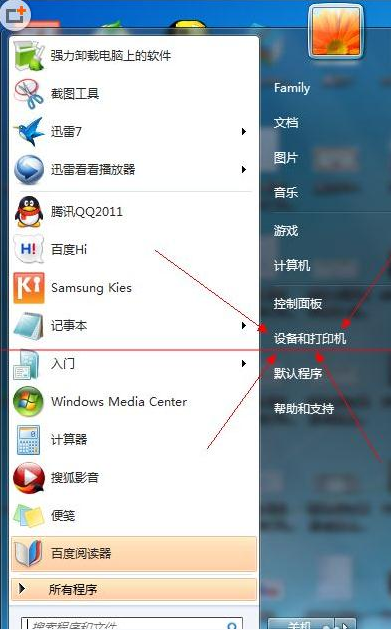
2、然后我们在打开的这个设备目录下,然后在这个窗口中找到我们的蓝牙设备,名称是要看我们安装的时候是什么名字,找到在进行下一步操作。

3、接着我们在点击鼠标的右键然后在打开“蓝牙设置”这个选项。

4、我们打开选项以后就会出现蓝牙设置的页面,然后在进行设置里面的功能。
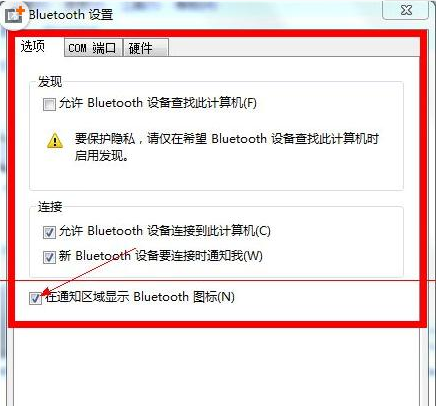
5、最后我们在勾选“在通知区域显示蓝牙图标”这个功能选项,这样我们的蓝牙就可以显示,其他的设置今天我们就不说了,要设置的朋友可以直接设置
是不是困扰大家许久的win7系统蓝牙图标寻找的操作方法问题已经解决了呢?小伙伴们都学会了吗?更多相关教程,请继续关注我们。
uc电脑园提供的技术方案或与您产品的实际情况有所差异,您需在完整阅读方案并知晓其提示风险的情况下谨慎操作,避免造成任何损失。

未知的网友